SQL Server2008的安装,SQLServer2008的安装......
2023-02-22 271 安装
在工作中,有时候要写文案等,打开多个文档,会很方便,还能提高效率,下边就简单的教一下如何打开多个文档。
在电脑上打开Word的一个文档,稍等加载一下。
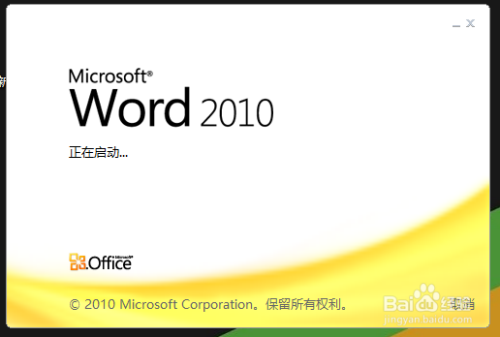
进Word界面后,点击左上角的【文件】。
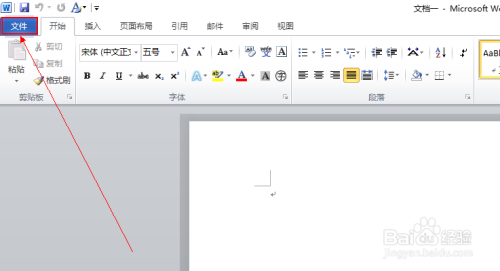
弹出一个窗口,在左边的列表里找到【选项】这个,点击即可。
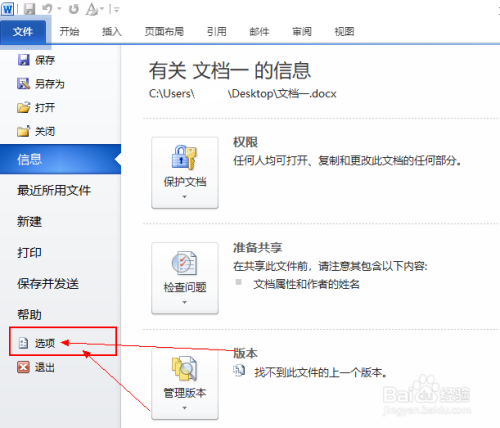
在Word选项里,同样是在左边列表,找到【高级】,点击进入。

在右边一直往下滑,找到【显示】的设置,把【在状态栏中显示所有窗口】前面的勾打上去就好了。
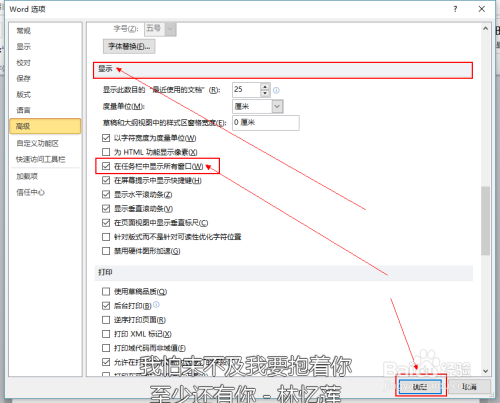
然后回到打电脑桌面,打开两个文档,就是这样的显示效果了。

以上方法由办公区教程网编辑摘抄自百度经验可供大家参考!
标签: 同时
相关文章